
XPSViewer ialah pembaca yang disertakan dengan Windows 7 dan boleh menyesuaikan diri dengan lebar skrin. Tetapi ramai pengguna ingin menggunakannya, tetapi tidak tahu cara membukanya Jadi bagaimana untuk membuka XPSViewer dalam sistem Windows 7? Malah, kaedahnya sangat mudah. Biar kami ajar anda cara membuka XPSViewer pada sistem Windows 7.
1 Kaedah buka: Mula (atau tekan kekunci Windows), pilih Semua Program.
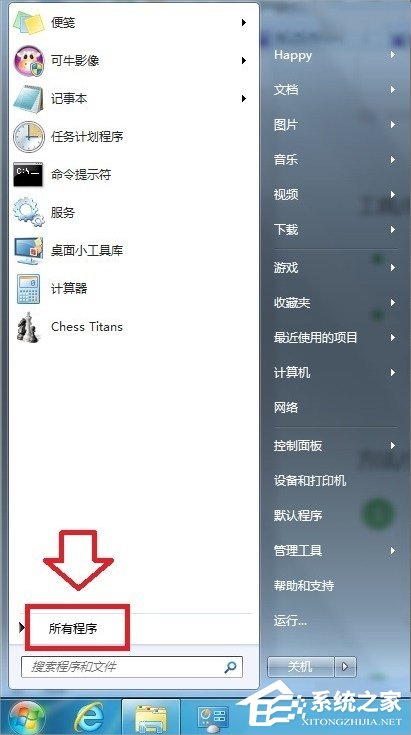
2 Klik XPSViewer untuk membuka.
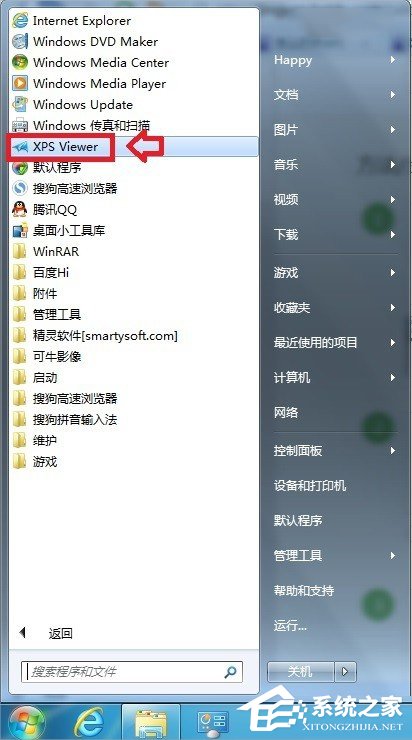
Sebagai alternatif, dengan memasukkan kata kunci XPSViewer dalam kotak carian menu mula, sistem pengendalian secara automatik boleh mencari dan membuka Pembaca XPS.
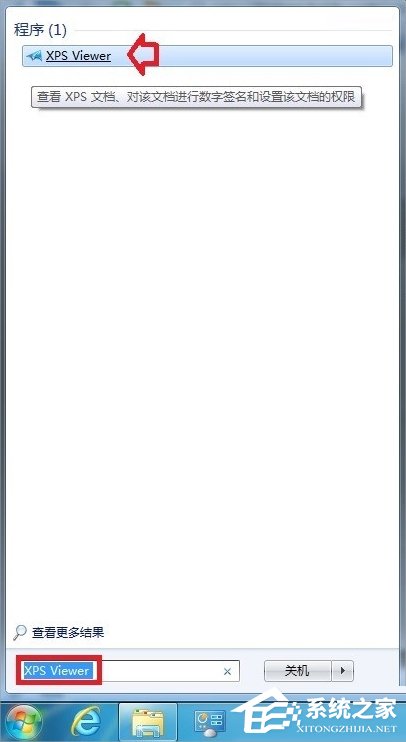
4. Klik kanan sasaran XPSViewer: %systemrot%system32xpsrchvw.exe dan salin (Ctrl+C).
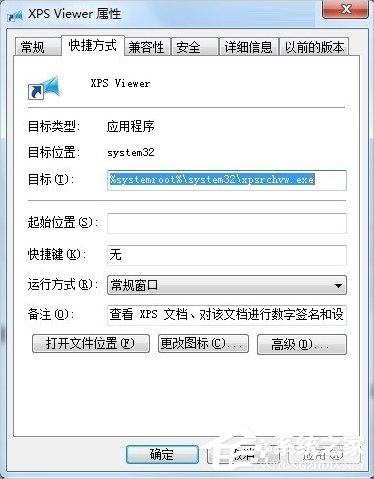
5 Dalam erti kata lain, (atau tampal Ctrl+V): %systemrot%system32xpsrchvw.exe Klik OK, dan anda juga boleh membuka pembaca XPSviewer.
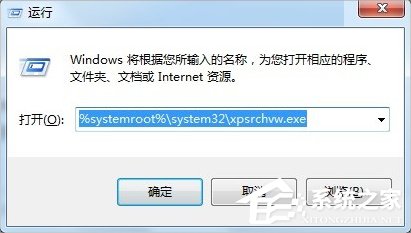
Jika program XPSViewer tidak didayakan dan halaman tidak boleh dibuka, anda boleh mengikuti langkah di bawah untuk memanggil program: Mula → Panel Kawalan → Program dan Ciri.
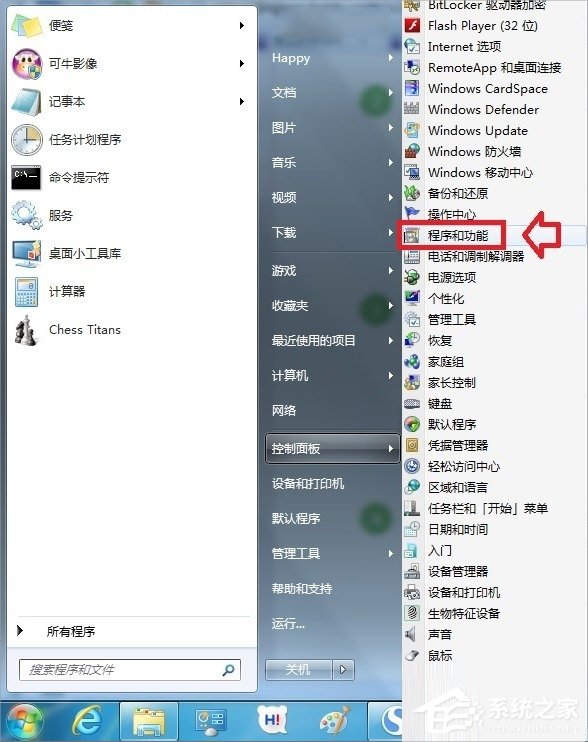
7. Program dan Ciri - Hidupkan atau matikan ciri Windows (memuatkan, sila tunggu).
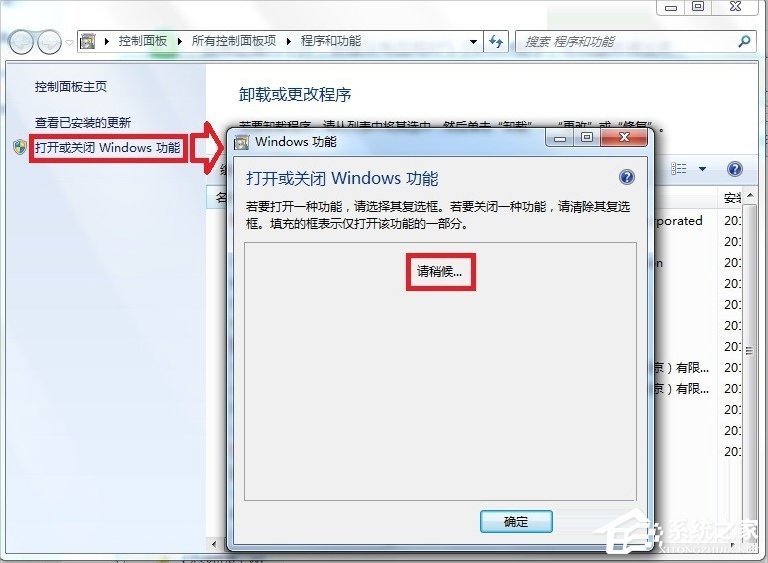
8. Hidupkan atau matikan ciri Windows - Semak Perkhidmatan XPS (jika tidak diperlukan, alih keluar pilihan) - OK.
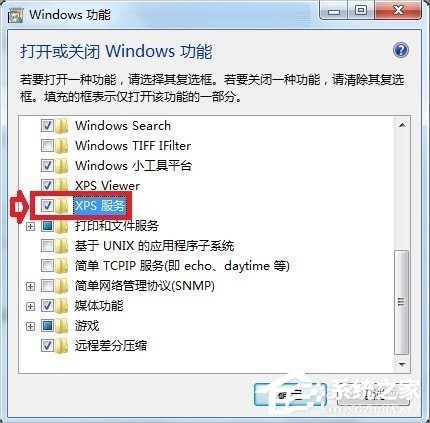
9 Selepas membuka program XPSViewer, terdapat hanya tiga menu mudah: Fail, Kebenaran dan Tandatangan.
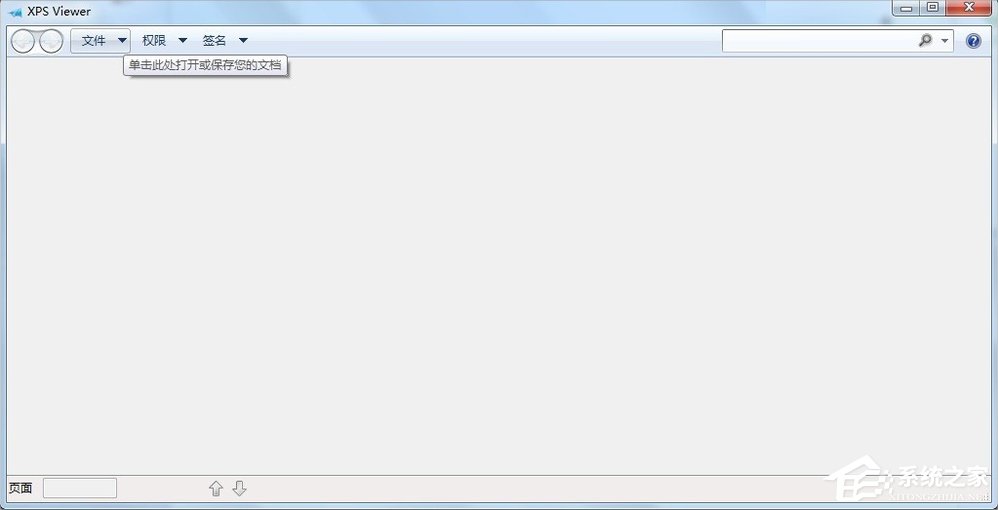
10 Anda boleh membuka fail khas XPS, atau anda boleh klik untuk membuka semua fail (bukan semua fail boleh dibuka).
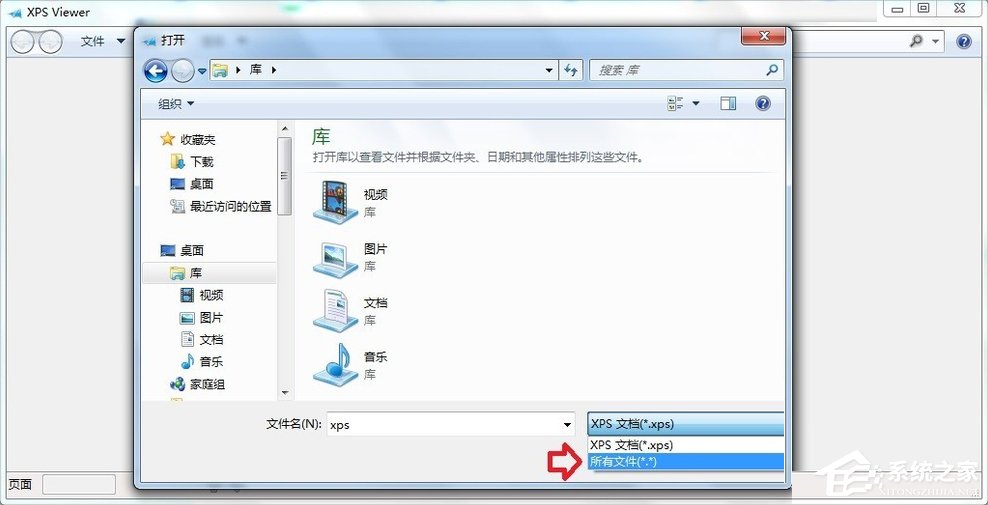
11 Jika fail disimpan dalam format XPS, ia boleh dicetak dan tidak mudah diubah suai.
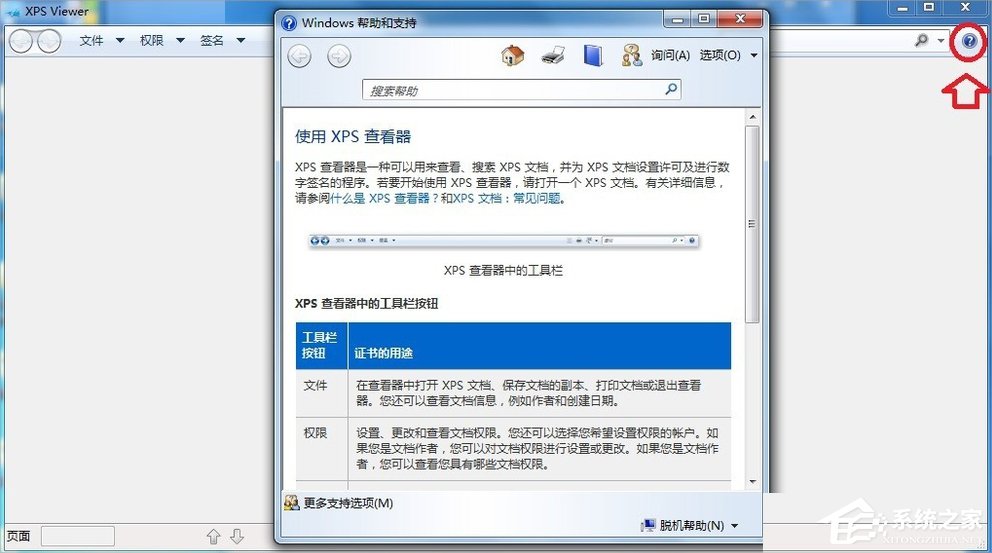
12 Jika anda tidak faham, anda boleh menyemak bantuan dan sokongan. Berikut adalah pengenalan terperinci kepada fungsi menu.
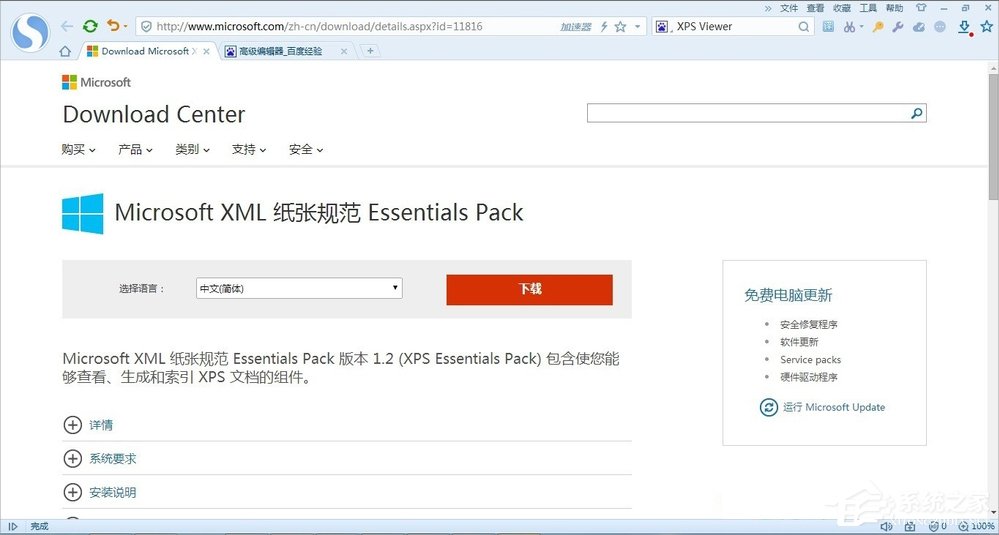
13 Jika anda menggunakan sistem pengendalian WindowsXP, ia tidak disertakan dengan pembaca XPSViewer, tetapi ia boleh dimuat turun dari laman web rasmi Microsoft.
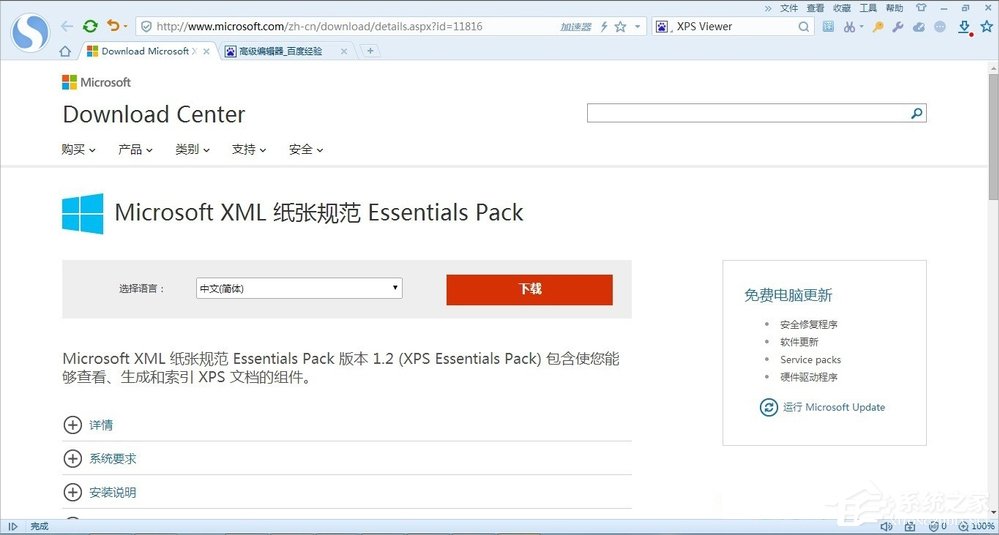
14. Sistem pengendalian yang disokong (didatangkan dengan Windows 7), WindowsServer2003, WindowsVista, WindowsXP.
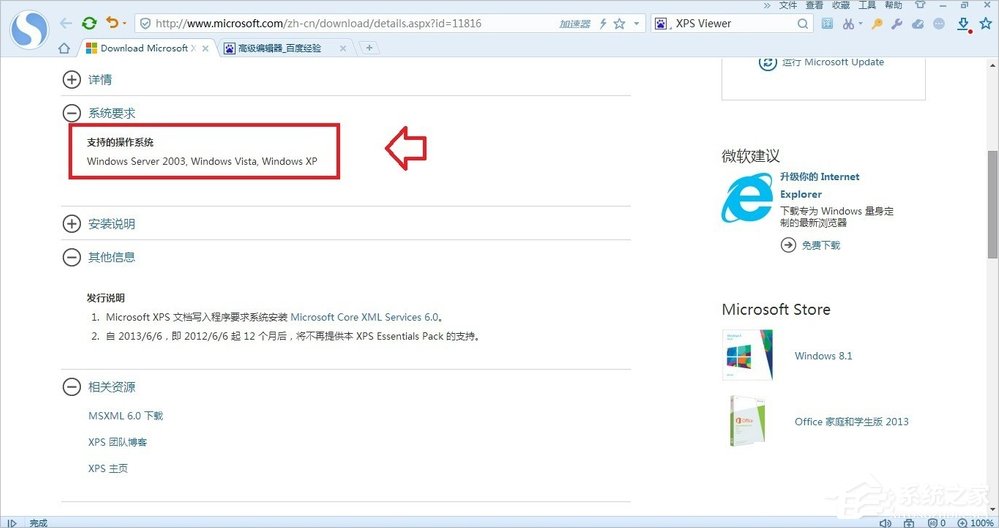
Di atas adalah penyelesaian untuk membuka XPSViewer dalam sistem Windows 7. Kami terlebih dahulu memastikan ciri XPSViewer dihidupkan, kemudian kami boleh membukanya dalam semua lampiran atau program carian.
Atas ialah kandungan terperinci Bagaimana untuk membuka XPSViewer dalam sistem Windows 7. Untuk maklumat lanjut, sila ikut artikel berkaitan lain di laman web China PHP!




